המאפיין Siri ב-Mac
ב-MacBook Pro, תוכל/י לשוחח עם Siri ולהשתמש בקולך כדי לבצע המון משימות. לדוגמא, ניתן למצוא קבצים, לקבוע מועד לפגישות, לשנות העדפות, לקבל תשובות, לשלוח הודעות, לקיים שיחות ולהוסיף אירועים ללוח השנה. Siri יוכל לתת לך הוראות הגעה (״איך אני מגיע הביתה מכאן?״), לספק לך מידע (״מה הגובה של הר תבור?״), לבצע עבורך משימות בסיסיות (״צור רשימה חדשה בשם ׳קניות׳״) ועוד הרבה יותר.
הערה: ייתכן ש-Siri לא יהיה זמין בכל השפות או האזורים, והמאפיינים עשויים להיות שונים בין אזור לאזור.
הפעל/י את Siri. לחץ/י על הצלמית של Siri ![]() בשורת התפריטים או ב‑Dock ולאחר מכן לחץ/י על ״אפשר״ כאשר תוצג בקשה לעשות זאת. אם הפעלת את Siri במהלך ההגדרה, לחיצה על הצלמית פותחת את Siri. לחלופין, לחץ/י על הצלמית של ״העדפות המערכת״
בשורת התפריטים או ב‑Dock ולאחר מכן לחץ/י על ״אפשר״ כאשר תוצג בקשה לעשות זאת. אם הפעלת את Siri במהלך ההגדרה, לחיצה על הצלמית פותחת את Siri. לחלופין, לחץ/י על הצלמית של ״העדפות המערכת״ ![]() ב-Dock, לחץ/י על Siri ואז בחר/י ״הפעל את ״שאלות ל-Siri״״. בחלונית ניתן להגדיר העדפות נוספות, כגון ״שפה״, ואם להציג את Siri בשורת התפריטים.
ב-Dock, לחץ/י על Siri ואז בחר/י ״הפעל את ״שאלות ל-Siri״״. בחלונית ניתן להגדיר העדפות נוספות, כגון ״שפה״, ואם להציג את Siri בשורת התפריטים.
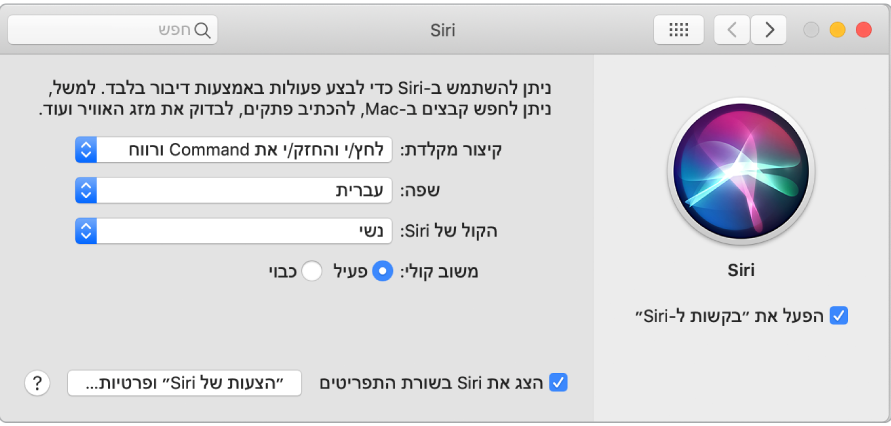
ב-MacBook Pro שכולל את ה-Touch Bar (דגמי אמצע 2018 ומעלה), מופיעות אפשרויות Siri נוספות בחלונית ההעדפות של Siri, לרבות ״האזן לפקודה ׳היי Siri׳״ ו״אפשר שימוש ב-Siri כאשר המכשיר נעול״.
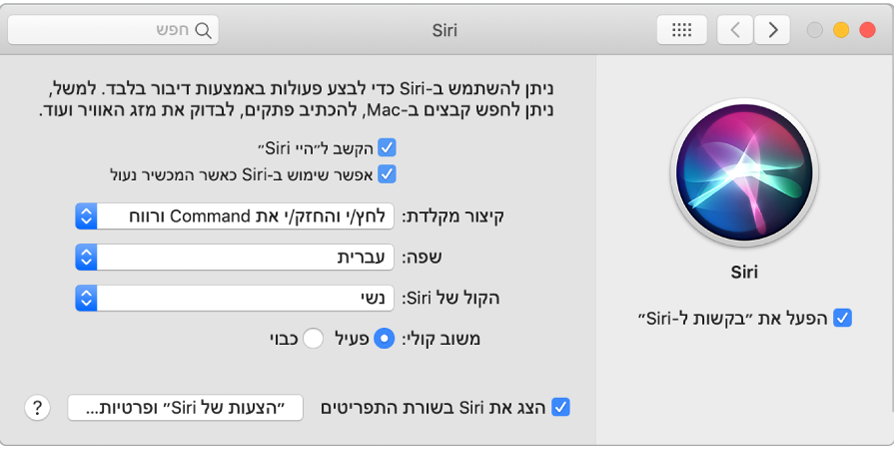
הערה: כדי שתוכל/י להשתמש ב‑Siri, ה‑MacBook Pro חייב להיות מחובר לאינטרנט.
דבר/י אל Siri. לחץ/י על Siri ![]() בשורת התפריטים או ב‑Dock והתחל/י לדבר. לחלופין, לחץ/י והחזק/י את מקש Command ואת מקש הרווח ודבר/י אל Siri.
בשורת התפריטים או ב‑Dock והתחל/י לדבר. לחלופין, לחץ/י והחזק/י את מקש Command ואת מקש הרווח ודבר/י אל Siri.
היי Siri. ב-MacBook Pro שכולל את ה-Touch Bar (דגמי אמצע 2018 ומעלה), תוכל/י פשוט לומר ״היי Siri״ כדי לקבל תשובות לבקשות שלך. על-מנת להפעיל מאפיין זה בחלונית של Siri ב״העדפות המערכת״, לחץ/י על “האזן לפקודה ׳היי Siri׳״, ואז אמור/י כמה פקודות Siri כשתתבקש/י לעשות זאת. ניתן גם להקיש על הכפתור של Siri ב-Control Strip כדי לפתוח את Siri.
לנוחותך, “היי Siri” אינה מגיבה כשמכסה ה-MacBook Pro סגור. אם המכסה סגור וגם מחובר לצג חיצוני, ניתן עדיין להפעיל את Siri מהצלמית בשורת התפריטים או ב-Dock.
טיפ: למידע על דרכים נוספות להשתמש ב-Siri, שאל/י ״מה את יכולה לעשות?״ בכל עת, או לחץ/י על הכפתור עזרה ![]() .
.
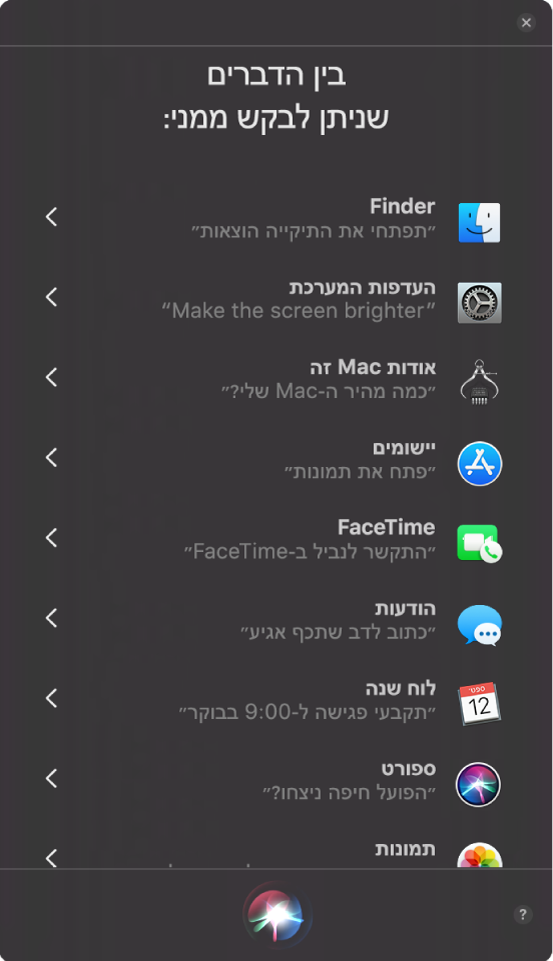
נגן/י מוסיקה. פשוט אמור/י ״נגן מוזיקה״ ו‑ Siri יטפל בשאר. תוכל/י גם לומר ל‑Siri, ״נגן את השיר שהיה בראש המצעדים במרץ 1991״.
חפש/י ופתח/י קבצים. בקש/י מ-Siri לחפש קבצים ותוכל/י לפתוח אותם ישירות מהחלון של Siri. ניתן לבקש אותו לחפש לפי שם הקובץ או לפי תיאור. למשל, ״תראה קבצים שקיבלתי מירדן״ או ״תפתח קובץ של Numbers ששמרתי אתמול.״
גרירה ושחרור. גרור/י תמונות ומיקומים מהחלון של Siri ושחרר/י אותם בהודעת דוא״ל או SMS או במסמך. ניתן גם להעתיק ולהדביק מלל.
הצמד/י תוצאה. שמור/י תוצאות של Siri ממשחקי ספורט, מהיישומים ״משימות״, ״שעון״, ״מניות״, ״פתקים״, מה‑Finder וממקורות ידע כללי (למשל, ויקיפדיה) בתצוגה ״היום״ ב״מרכז העדכונים״. לחץ/י על סימן החיבור ![]() בפינה הימנית העליונה של תוצאת Siri כדי להצמיד אותה לתצוגה ״היום״. כדי לצפות בה מאוחר יותר, לחץ/י על הצלמית של ״מרכז העדכונים״
בפינה הימנית העליונה של תוצאת Siri כדי להצמיד אותה לתצוגה ״היום״. כדי לצפות בה מאוחר יותר, לחץ/י על הצלמית של ״מרכז העדכונים״ ![]() ולאחר מכן לחץ/י על ״היום״. למשל, אם הינך עוקב/ת אחר קבוצת ספורט מסוימת, התוצאות מתעדכנות.
ולאחר מכן לחץ/י על ״היום״. למשל, אם הינך עוקב/ת אחר קבוצת ספורט מסוימת, התוצאות מתעדכנות.
שנה/י את הקול. לחץ/י על הצלמית של ״העדפות המערכת״ ![]() ב‑Dock, לחץ/י על Siri ובחר/י אפשרות בתפריט ״הקול של Siri״.
ב‑Dock, לחץ/י על Siri ובחר/י אפשרות בתפריט ״הקול של Siri״.
לאורך מדריך זה, תמצא/י הצעות לדברים שניתן לשאול את Siri או לבקש ממנו. ההצעות נראות כך:
שאל/י את Siri. אמור/י משהו כמו:
״פתח את המצגת של Keynote שיצרתי אתמול״
״מה השעה בפריז?״
למד/י עוד. עיין/י במאמר של מחלקת התמיכה של Apple בשם How to use Siri on your Mac (אופן השימוש ב-Siri ב-Mac).